Sound flags
[Avis aux lecteurs : vous pouvez signaler les coquilles/erreurs trouvées dans ce manuel sur la page ‘documentation’ du forum.]
La disponibilité sound flag commence avec MuseScore Studio 4.3.
Vue d'ensemble
Des sound flags peuvent être ajoutés à un texte de portée pour accéder à des sons et à des techniques de jeu additionnels sur les instruments Muse Sounds. Vous pouvez télécharger gratuitement l'ensemble des instruments Muse Sounds (et, bientôt, d'autres sons des meilleurs développeurs audio du monde) via le Muse Hub.
Quand on ajoute un sound flag (illustré plus bas), il agit sur la lecture de l'instrument à partir de ce point, jusqu'à ce qu'il rencontre un autre sound flag.
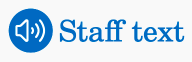
En utilisant des sound flags, vous pouvez :
- Appliquer des techniques de jeu d'instruments à corde telles que espressivo, sul ponticello et bartok pizzicato
- Activer (Snare on) ou désactiver (Snare off) le timbre sur la caisse claire (Snare drum) Muse Sounds
- Choisir entre différents phonèmes comme ooh, ahh et mmm
Les boutons sound flag qui apparaissent dans la partition ne seront jamais affichés lors de l'exportation, de l'impression ou de la publication dans MuseScore.com.
Ajouter un sound flag
- Assurez-vous qu'un instrument Muse Sounds est sélectionné dans le Mélangeur
- Ajoutez un texte de portée depuis la palette Texte ou en utilisant Ctrl+T (Mac : Cmd+T) à la portée de l'instrument Muse Sounds
- Cliquez sur le bouton sound flag à côté du champ de texte
- Sélectionnez n'importe quelle option pour l'appliquer à votre partition
- Lire la partition pour écouter le nouveau son.
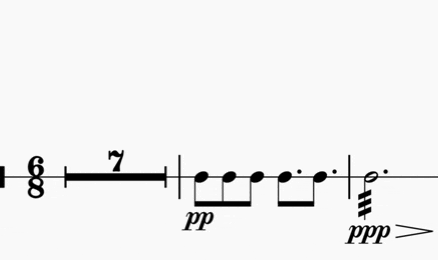
Utiliser un sound flag sans afficher de texte dans la partition
Les sound flags doivent toujours être attachés à un élément texte de portée. Si vous souhaitez cacher le texte :
- Sélectionnez le texte de portée
- Dans le panneau Propriétés, sous Général, décochez Visible.
Supprimer un sound flag
Sélectionnez le bouton sound flag et tapez Suppr pour le supprimer tout en laissant le texte de portée en place.
La suppression du texte de portée supprimera aussi le sound flag associé.
Masquer les sound flags dans la partition
- Sans aucun élément sélectionné dans la partition, ouvrez le panneau Propriétés
- Sous Général, cliquez sur l'icône œil à côté de Sound flags.
Les boutons sound flag seront masqués. Ils peuvent toutefois être édités en cliquant sur le texte de portée associé, ce qui affiche le bouton sound flag.
Options supplémentaires
Réinitialiser un sound flag
Les premières options dans les sections Modifier le son et/ou Techniques de jeu de la fenêtre sound flag sont les sons par défaut. Si vous souhaitez rapidement réinitialiser un sound flag à ces sons :
- Sélectionnez un bouton sound flag
- Cliquez sur le bouton trois-points en haut à droite de la fenêtre et sélectionnez Réinitialiser au son par défaut
Sélectionnez des sons multiples dans un même sound flag
Vous pouvez souhaiter combiner plus d'une option son à jouer en même temps. Si le sound flag possède la section Modifier le son, vous pouvez :
- Sélectionner un bouton sound flag
- Cliquer sur le bouton trois-points en haut à droite de la fenêtre et sélectionner Autoriser la sélection multiple
- Puis sélectionner plus d'un son sound flag pour les écouter joués ensemble lors de la lecture.
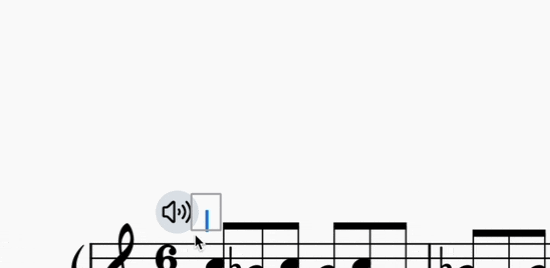
Modifier les portées qu'un sound flag affecte
Par défaut, les sound flags affectent toutes les portées d'un instrument, mais ce comportement peut être modifié.
- Sélectionnez un bouton sound flag
- Cliquez sur le bouton trois-points en haut à droite de la fenêtre et décochez Appliquer la sélection à toutes les portées
- Répétez l'opération pour les sound flags des autres portées.
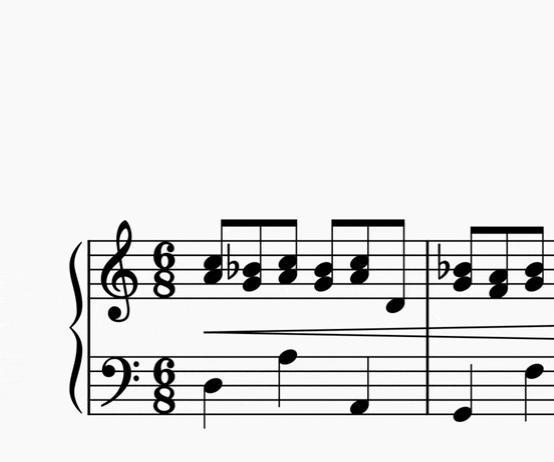
Sons sans sound flags
Tous les instruments Muse Sounds ne possèdent pas des options sound flag. Si nous n'avons pas encore ajouté d'option sound flag options, vous verrez s'afficher dans la fenêtre du sound flag (exemple) :
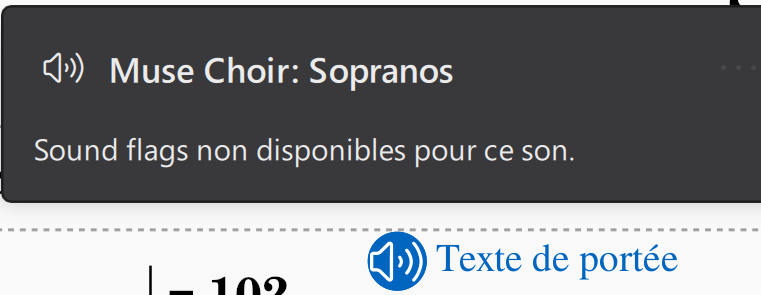
Navigation avec le clavier d'ordinateur
Ajouter un sound flag avec le clavier
- Sélectionnez une note ou un silence
- Tapez Ctrl+T (Mac : Cmd+T) pour ajouter un texte de portée
- Entrer n'importe quel texte
- Tapez Echap pour sélectionner le texte
- Tapez Alt+←
(Mac : Opt+←) pour ouvrir la fenêtre popup - Utilisez Tab et les flèches de direction pour naviguer à l'intérieur de le fenêtre et Espace pour sélectionner.